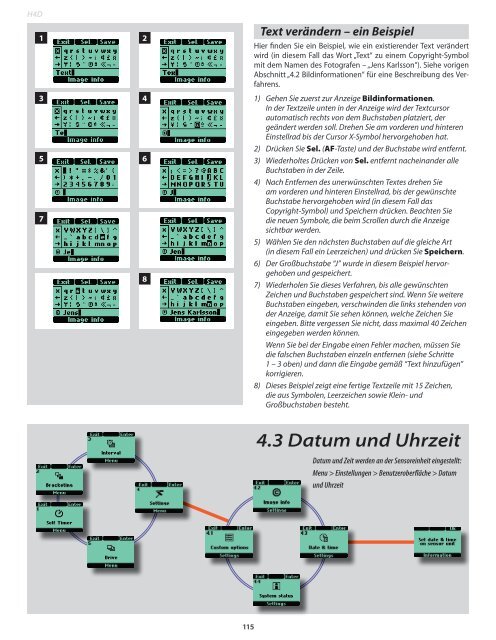Einstellungen - Hasselblad.jp
Einstellungen - Hasselblad.jp
Einstellungen - Hasselblad.jp
Erfolgreiche ePaper selbst erstellen
Machen Sie aus Ihren PDF Publikationen ein blätterbares Flipbook mit unserer einzigartigen Google optimierten e-Paper Software.
H4D<br />
1<br />
3<br />
5<br />
7<br />
2<br />
4<br />
6<br />
8<br />
Text verändern – ein Beispiel<br />
Hier finden Sie ein Beispiel, wie ein existierender Text verändert<br />
wird (in diesem Fall das Wort „Text“ zu einem Copyright-Symbol<br />
mit dem Namen des Fotografen – „Jens Karlsson“). Siehe vorigen<br />
Abschnitt „4.2 Bildinformationen“ für eine Beschreibung des Verfahrens.<br />
1) Gehen Sie zuerst zur Anzeige Bildinformationen.<br />
In der Textzeile unten in der Anzeige wird der Textcursor<br />
automatisch rechts von dem Buchstaben platziert, der<br />
geändert werden soll. Drehen Sie am vorderen und hinteren<br />
Einstellrad bis der Cursor X-Symbol hervorgehoben hat.<br />
2) Drücken Sie Sel. (AF-Taste) und der Buchstabe wird entfernt.<br />
3) Wiederholtes Drücken von Sel. entfernt nacheinander alle<br />
Buchstaben in der Zeile.<br />
4) Nach Entfernen des unerwünschten Textes drehen Sie<br />
am vorderen und hinteren Einstellrad, bis der gewünschte<br />
Buchstabe hervorgehoben wird (in diesem Fall das<br />
Copyright-Symbol) und Speichern drücken. Beachten Sie<br />
die neuen Symbole, die beim Scrollen durch die Anzeige<br />
sichtbar werden.<br />
5) Wählen Sie den nächsten Buchstaben auf die gleiche Art<br />
(in diesem Fall ein Leerzeichen) und drücken Sie Speichern.<br />
6) Der Großbuchstabe “J” wurde in diesem Beispiel hervorgehoben<br />
und gespeichert.<br />
7) Wiederholen Sie dieses Verfahren, bis alle gewünschten<br />
Zeichen und Buchstaben gespeichert sind. Wenn Sie weitere<br />
Buchstaben eingeben, verschwinden die links stehenden von<br />
der Anzeige, damit Sie sehen können, welche Zeichen Sie<br />
eingeben. Bitte vergessen Sie nicht, dass maximal 40 Zeichen<br />
eingegeben werden können.<br />
Wenn Sie bei der Eingabe einen Fehler machen, müssen Sie<br />
die falschen Buchstaben einzeln entfernen (siehe Schritte<br />
1 – 3 oben) und dann die Eingabe gemäß “Text hinzufügen”<br />
korrigieren.<br />
8) Dieses Beispiel zeigt eine fertige Textzeile mit 15 Zeichen,<br />
die aus Symbolen, Leerzeichen sowie Klein- und<br />
Großbuchstaben besteht.<br />
4.3 Datum und Uhrzeit<br />
Datum und Zeit werden an der Sensoreinheit eingestellt:<br />
Menu > <strong>Einstellungen</strong> > Benutzeroberfläche > Datum<br />
und Uhrzeit<br />
115